Cara Menyambungkan Hotspot HP ke Laptop – Berselancar di internet menggunakan Android adalah hal yang mengasikan karena jaringan internet yang sudah 4G bahkan 5G yang membuat koneksi internet cepat dan juga navigasinya yang mudah membuat kita betah berjam-jam internetan di Android.
Namun, kadang jika menggunakan Android untuk berselancar di internet terasa terbatas jika dibandingkan berselancar menggunakan komputer ,seperti papan tombol yang sulit untuk diketik, juga tampilan web yang kadang kurang sesuai, seperti ketika ingin menulis sebuah artikel maka kita akan lebih memilih menggunakan komputer daripada Android meskipun sebenarnya juga bisa.
Caranya sangat mudah dan lebih praktis jika dibandingkan harus mencolokkan modem terlebih dahulu dan mengkoneksikannya ke internet, cukup dengan mengaktifkan paket data internet yang ada di Android yang kemudian kita jadikan Android ini sebagai Wifi yang akan membagikan koneksi internetnya pada perangkat lain yang terhubung menggunakan jaringan Wifi, seperti perangkat Android, komputer, Laptop, dll.
Cara seperti ini biasa dipakai agar tidak perlu ribet memasang modem terlebih dahulu ke komputer dan juga bisa dipakai untuk berbagi koneksi internet dengan kawan kita yang tidak memiliki koneksi internet pada Androidnya.
Baca juga: 9 Aplikasi Remote PC dari HP Android
Cara Menyambungkan Hotspot HP ke Laptop
1. Menggunakan Hotspot Portable
Cara yang pertama ini bisa dibilang cara yang paling umum dan paling banyak digunakan karena cara ini cukup simpel dan mudah. Kecepatan internet yang diberikan juga maksimal, dan tentu cara ini aman digunakan.
Selain itu, dengan menggunakan hotspot portabel di HP, kamu bisa mengatur password hotspot supaya orang lain tidak bisa mengakses koneksi internet yang kamu bagikan. Jadi aman deh, kamu bisa berbagi koneksi hanya ke laptop atau komputer kamu.
Tahap 1, Pada Smartphone
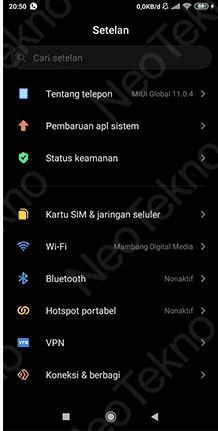
Menggunakan Hotspot Portable
- Masuk menu Pengaturan atau Setting. Menggunakan fasilitas bawaan dari masing-masing Android yang terletak pada pengaturan, kita harus melakukan setting secara manual untuk dapat membagi koneksi internet Android.
- Setelah itu masuk pada menu yang berhubungan dengan koneksi Wi-fi, pilih menu More…
- Lalu pilih menu Tethering, tethering inilah fasilitas bawaan Android yang dapat digunakan untuk membagikan koneksi internet.
- Lalu kita lakukan pengaturan terlebih dahulu pada Wifi yang akan kita buat nanti, silahkan pilih Setup Wifi Hotspot
- Lalu setting Wifi Hotspot sesuai keinginan, Network SSID merupakan nama dari Wifi Hotspot yang akan tampil, Security silahkan pilih WPA2 PSK, dan Untuk Password bisa sesuai keinginan dan minimal 8 karakter. Setelah selesai klik OK
- Kemudian kita aktifkan Wifi Hotspot yang telah kita buat tadi, klik pada Portable Wifi Hotspot untuk mengaktifkan.
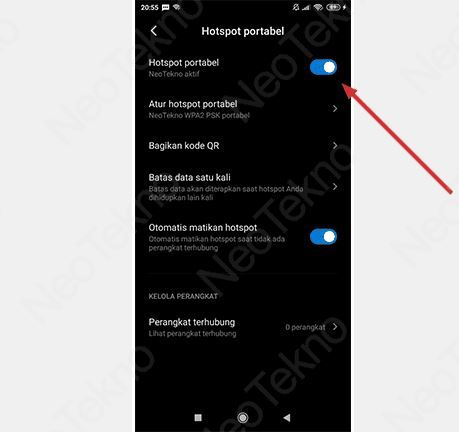
Aktifkan Hotspot portabel
- Nah sekarang coba lihat apakah Wifi Hotspot yang telah kita buat tadi berhasil, check dengan menggunakan jaringan wifi pada perangkat lain, seperti Android, komputer, laptop dll. Jika berhasil maka perangkat lain tersebut akan dapat mengakses internet.
Tahap 2, Pada Laptop atau PC
- Selanjutnya, silahkan anda nyalakan laptop atau PC yang akan anda koneksikan dengan HP tersebut
- Setelah nyala, silahkan anda klik, ikon Network yang letaknya ada di pojok kanan bawah.
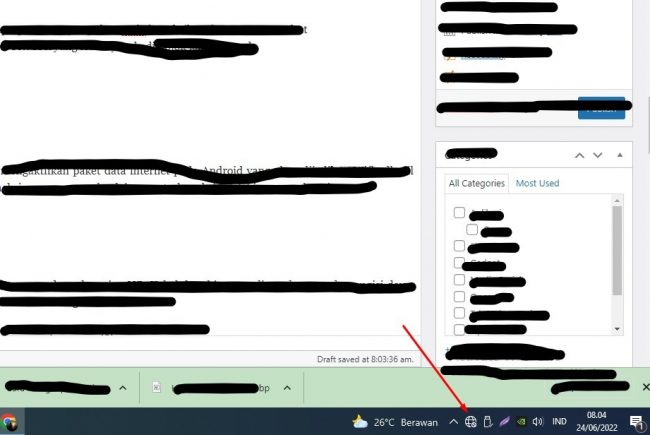
Ikon Network
- Silahkan anda aktifkan WiFi dengan cara mengklik ikon WiFi tersebut
- Nantinya, kalau sudah anda aktifkan maka akan muncul hotspot dari HP anda di dalam daftar, seperti pada gambar di bawah, silahkan anda masukkan password yang sudah anda buat tadi.
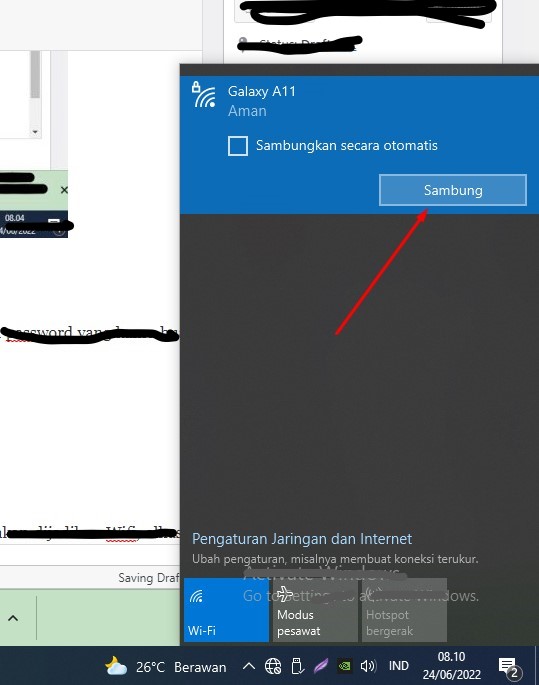
Klik Sambung
- Proses selesai, Laptop atau PC anda sudah bisa digunakan untuk berselancar di dunia maya.
Baca juga: 7 Cara Mengatasi HP Mati Total
2. Menggunakan Kabel Data
Selain dengan menggunakan hotspot portable, cara menyambungkan hotspot HP ke laptop yang bisa anda lakukan selanjutnya adalah dengan menggunakan bantuan kabel data.
Selama ini kabel data mungkin sudah sering anda gunakan untuk charge baterai, transfer data dan lain sebagainya, ternyata dengan kabel data ini kita juga bisa megkoneksikan HP dan Laptop ke jaringan internet.
Tutorial cara menyambungkan hotspot HP ke laptop dengan memakai kabel data:
- Pertama silahkan gunakan kabel data anda untuk berbagi koneksi internet. Pastikan data seluler di smartphone kalian sudah On ya
- Silahkan anda colokkan kabel data tersebut ke HP dan juga ke laptop yang mau kalian hubungkan ke internet
- Kalau sudah terhubung, maka selanjutnya silahkan buka menu Setting atau Pengaturan pada smartphone kalian.
- Silahkan anda scroll ke bawah, klik menu Tethering USB. Atau bisa juga kamu cari secara manual, biasanya berada di menu koneksi & berbagi.
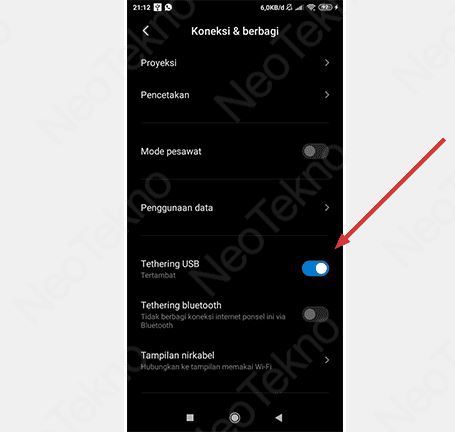
Aktifkan Tethering USB
- Kalau sudah anda temukan, maka silahkan kli, kemudian silahkan anda aktifkan Tethering USB.
- Berikutnya, klik ikon network di pojok kanan bawah seperti pada tutorial di atas, selanjutnya silahkan anda klik sambungkan dengan cara klik ikon seperti gambar di bawah.
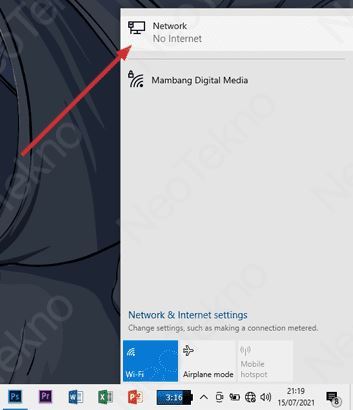
Klik Menu Network via Neotekno
- Proses selesai, maka laptop anda sudah bisa anda gunakan untuk internetan dengan menggunakan kabel USB.
3. Melalui Bluetooth
Selama ini mungkin kita mengira fungsi bluetooth ini hanya untuk mengirim atau menerima file saja, ternyata bukan cuma itu lho, pasalnya, kalian juga bisa mengkoneksikan laptopmu ke jaringan internet menggunakan HP.
Berikut adalah tutorial menghubungkan hotspot HP ke laptop atau komputer dengan menggunakan Bluetooth:
#Tahap 1, Pada Smartphone
- Pertama silahkan anda buka menu Setting atau pengaturan pada HP yang mau dijadikan sebagai hotspot.
- Silahkan anda scroll ke bawah, temukan menu Koneksi & berbagi, setelah itu silahkan cari Tethering Bluetooth
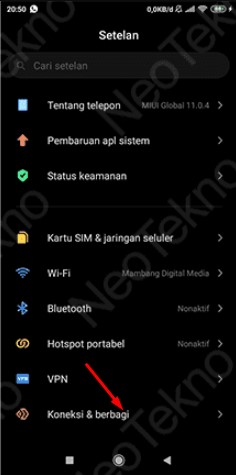
Tethering Bluetooth
- Silahkan anda aktifkan menu Tethering Bluetooth.
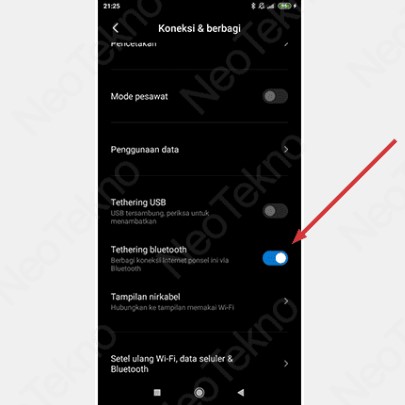
Tethering Bluetooth
#Tahap Kedua, pada PC atau Komputer
- Silahkan nyalakan PC atau komputer anda
- Masuk ke menu pengaturan atau Setting, bisa shortcut-nya tombol kombinasi Windows+I.
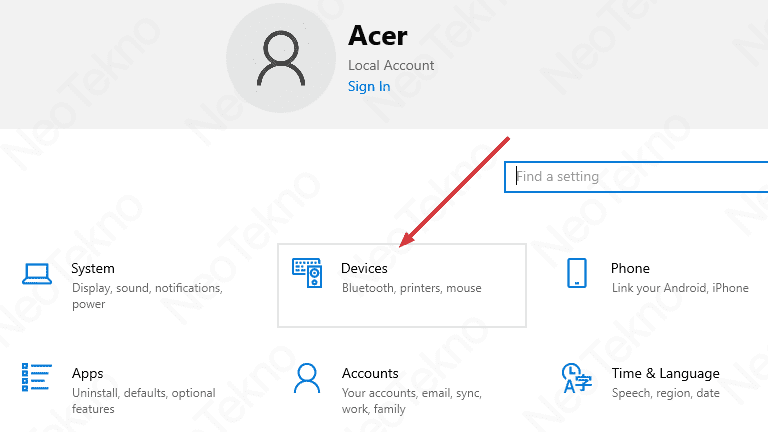
Setting Devices
- Berikutnya, klik menu Devices
- Selanjutnya silahkan anda pilih Bluetooth & other devices dan kemudian silahkan nyalahkan Bluetooth dengan menekan tombol on/of.
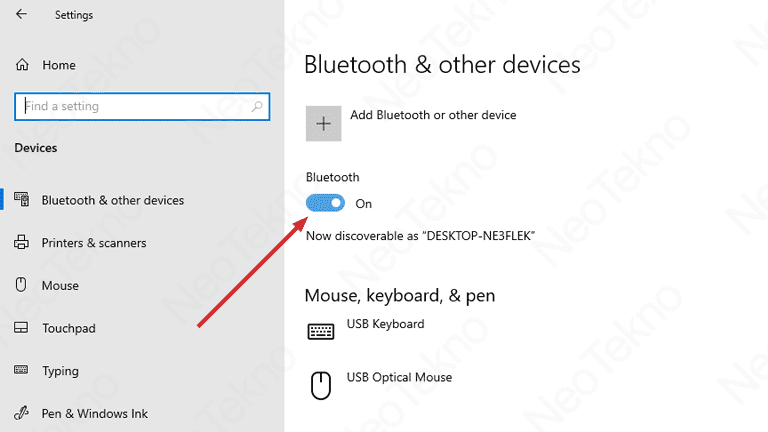
Bluetooth & other devices
- Silahkan kembali ke halaman utama layar PC atau laptop anda, selanjutnya Show hidden icons.
Show hidden icons via Neotekno
- Silahkan anda klik kanan pada icon Bluetooth.
- Berikutnya, pilih opsi Join a Personal Area Network.
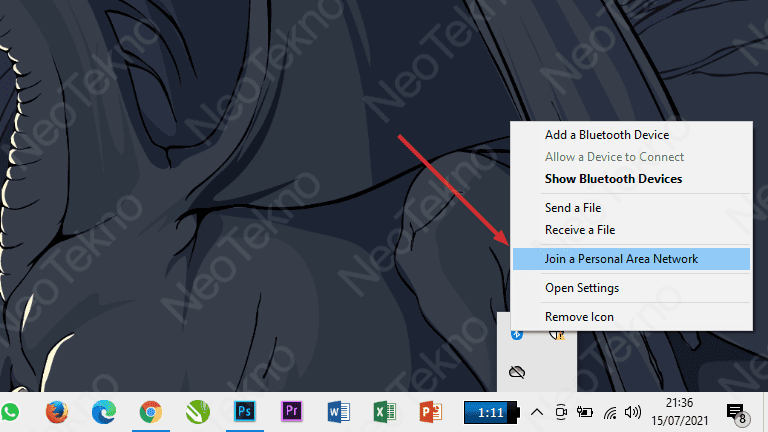
Join a Personal Area Network
- Kalau sudah nantinya akan muncul tab baru, silahkan anda klik kanan pada perangkat Bluetooth HP kamu.
- Berikutnya, pilih Connection Using, lalu klik Access Point.
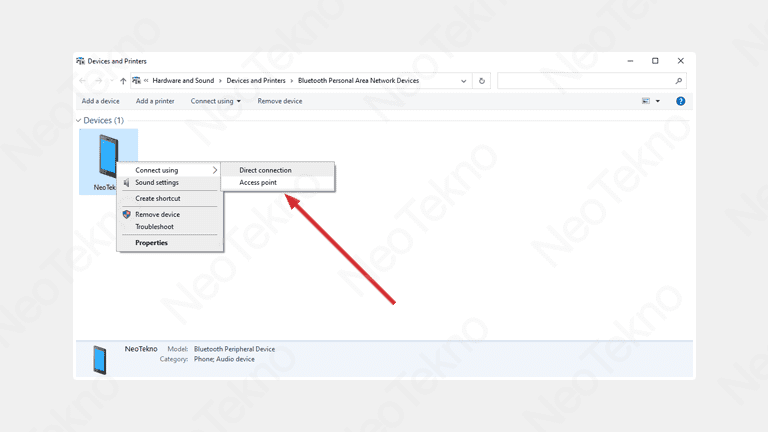
Connection Using
- Nantinya di HP kalian akan muncul pop up mengizinkan, silahkan anda beri izin kemudian tunggu smartphone dan laptop kamu terhubung.
Baca juga: 6 Cara Menghapus Aplikasi Bawaan HP




